声明
- 本文内容由AI工具生成
- 生成工具:[百度AI]
- 生成时间:[2025年11月23日]
- 版权声明:本文遵循CC BY-NC 4.0协议
1、问题:外部安装 JDK 和 Docker里面安装 JDK 的区别???
答:???
2、外部安装JDK
备注:暂时可以不计较安装位置,先尝试使用 ,(默认配置了环境变量)
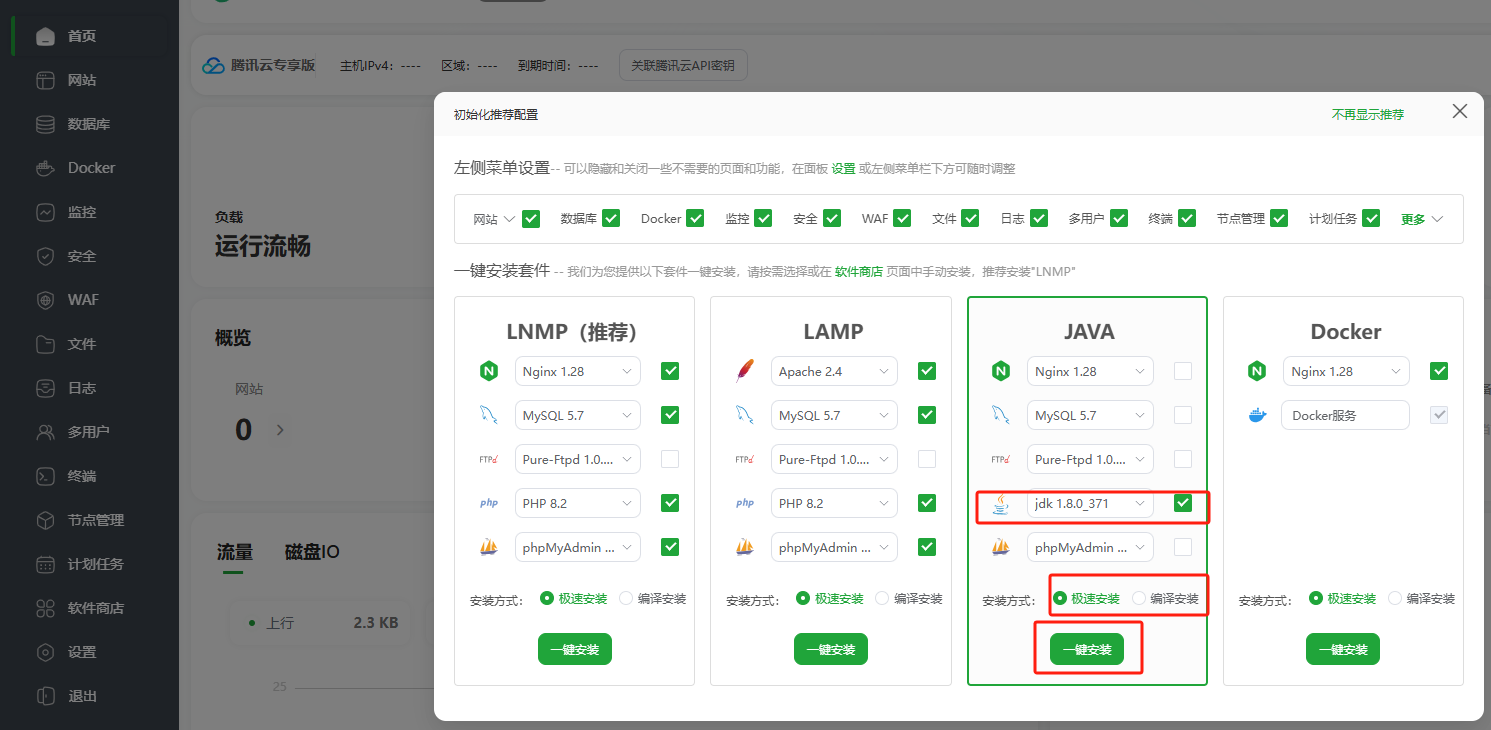
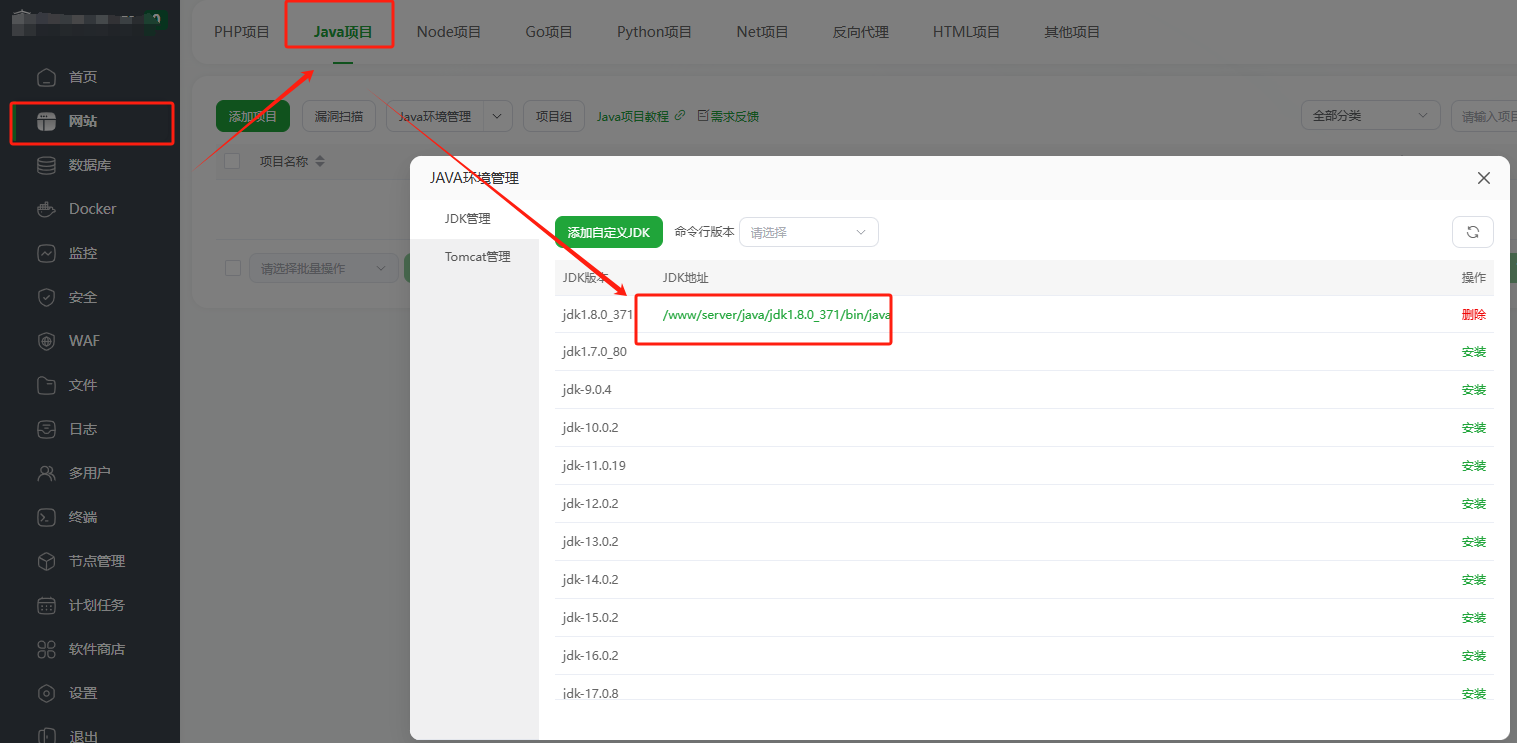
3、配置Java环境 (外部安装JDK)
1. 查找Java安装路径
# 查找Java安装位置
find / -name "java" -type f 2>/dev/null | grep bin/java
# 通常宝塔安装的Java在:
# /www/server/java/
2. 配置环境变量
# 编辑环境变量文件
vi /etc/profile
# 在文件末尾添加(根据实际路径调整)
export JAVA_HOME=/www/server/java/jdk1.8.0_371
export PATH=$JAVA_HOME/bin:$PATH
export CLASSPATH=.:$JAVA_HOME/lib/dt.jar:$JAVA_HOME/lib/tools.jar
3. 使配置生效
source /etc/profile
# 验证Java
java -version























 3352
3352

 被折叠的 条评论
为什么被折叠?
被折叠的 条评论
为什么被折叠?








